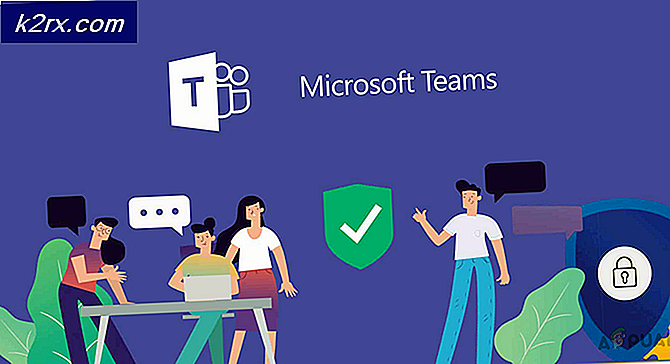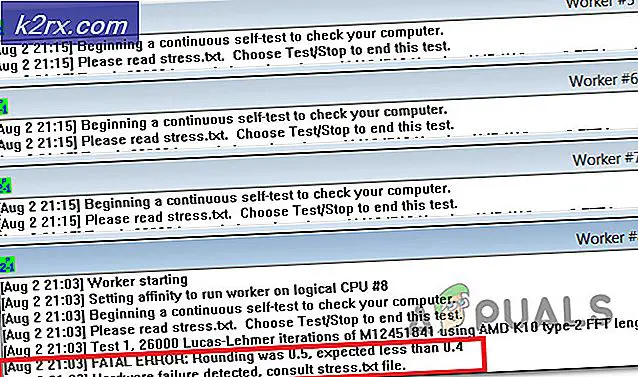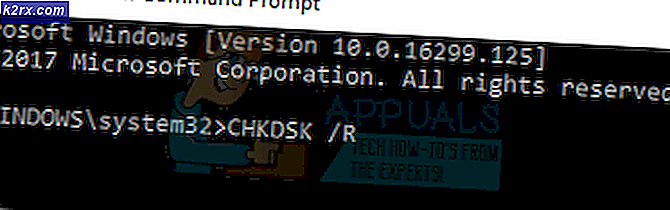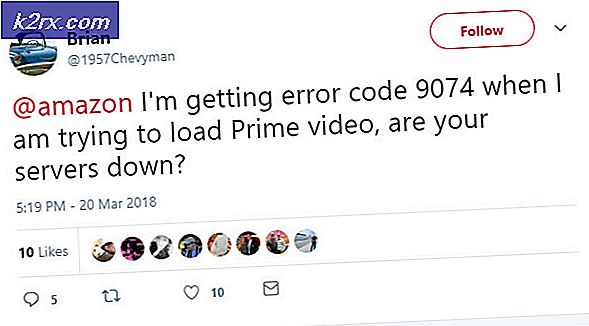การแก้ไข: การแจ้งเตือนจาก Skype จะไม่ไปเยือน
Skype เป็นซอฟต์แวร์โทรคมนาคมที่เชี่ยวชาญในการให้บริการแชทวิดีโอและการโทรด้วยเสียงไปยังผู้ใช้ทั่วโลก ปัจจุบันไมโครซอฟท์เป็นเจ้าของ Skype และได้ให้การสนับสนุนแพลตฟอร์มต่างๆ อย่างไรก็ตามแม้จะเป็นแอปพลิเคชันที่ใช้งานมากที่สุดในพีซีสำหรับแฮงเอาท์วิดีโอแอพพลิเคชันยังห่างไกลจากความสมบูรณ์แบบ
ปัญหาทั่วไปที่ผู้ใช้ Skype เผชิญกับระบบปฏิบัติการ Windows ในขณะที่ใช้แพลตฟอร์มเป็นสิ่งที่ Skype ปฏิเสธที่จะให้การแจ้งเตือนข้อความ / สายหายไปแม้ว่าคุณจะได้อ่านก็ตาม ปัญหานี้รวมถึงเงื่อนไขที่ไอคอน Skype ของคุณมีจุดสีแดงที่ไอคอนเป็นระยะเวลาไม่แน่นอน (จุดสีแดงหมายความว่ามีการแจ้งเตือนที่คุณยังไม่ได้อ่าน) การแก้ไขปัญหานี้ค่อนข้างตรงไปตรงมาและใช้งานง่าย ในกรณีส่วนใหญ่การล็อกอินเข้าสู่ไคลเอ็นต์ Skype ของคุณเป็นการแก้ไขปัญหาเท่านั้น
โซลูชันที่ 1: ลงชื่อเข้าใช้ Skype อีกครั้ง
วิธีแก้ไขปัญหาที่ง่ายที่สุดสำหรับปัญหานี้คือการลงชื่อเข้าใช้ไคลเอ็นต์ Skype ของคุณอีกครั้ง เช่นเดียวกับซอฟต์แวร์อื่น ๆ Skype มีข้อบกพร่องและการกำหนดค่าที่ไม่ถูกต้อง อาจเป็นไปได้ว่าการล็อกอินเข้าสู่ไคลเอ็นต์จะเป็นการรีเซ็ตการกำหนดค่าทั้งหมดโหลดข้อมูลทั้งหมดและแก้ไขปัญหาที่กำลังสนทนาอยู่
หมายเหตุ: อย่าดำเนินการแก้ปัญหานี้หากคุณไม่มีข้อมูลรับรองที่อยู่ในมือเนื่องจากต้องป้อนข้อมูลเหล่านี้ก่อนจึงจะสามารถเข้าสู่ระบบได้อีกครั้ง
- เปิดตัวไคลเอ็นต์ Skype
- คลิก ปุ่ม Menu (จุดสามจุด) ที่ ตั้งไว้ที่ด้านบนสุดของหน้าต่าง
- คลิก Signout ตอนนี้
- ลูกค้าจะยืนยันการออกจากระบบโดยการเปิดหน้าต่างขนาดเล็ก คลิก ออกจากระบบ เพื่อดำเนินการต่อ
- ลงชื่อเข้าใช้ Skype อีกครั้งโดยใช้ข้อมูลรับรองของคุณ ขอให้เพื่อนของคุณส่งตัวอย่างข้อความและตรวจสอบว่าปัญหาการแจ้งเตือนได้รับการแก้ไขหรือไม่
โซลูชันที่ 2: บันทึก Skype จากเบราเซอร์ของคุณ
การแก้ปัญหาอื่นที่สามารถใช้ได้กับหลาย ๆ คนกำลังเข้าสู่ Skype โดยใช้เบราเซอร์ใด ๆ Skype ยังมีเว็บไคลเอ็นต์จากที่ที่คุณสามารถเข้าสู่บัญชีของคุณได้โดยไม่ต้องใช้แอ็พพลิเคชันแบบเดิม คุณจะเห็นหน้าต่างเช่นนี้เมื่อคุณจะไปที่เว็บไคลเอ็นต์ (ลิงก์ด้านบน)
บางครั้งขั้นตอนการลงนามอาจต้องใช้เวลาสักครู่ หลังจากที่คุณลงชื่อเข้าใช้แล้วให้เพื่อนของคุณส่งข้อความถึงคุณและเปิดข้อความ ปัญหาจะไม่มีในเว็บไคลเอ็นต์ ขณะนี้ออกจากระบบจากเว็บไคลเอ็นต์และดูว่าปัญหาหายไปจากแอปพลิเคชันที่ติดตั้งไว้ในคอมพิวเตอร์ของคุณแล้วหรือไม่
โซลูชันที่ 3: อัปเกรด Skype
หากคุณมี Skype เวอร์ชันเก่าติดตั้งไว้ในคอมพิวเตอร์ของคุณขอแนะนำให้คุณอัปเกรดเป็นเวอร์ชันล่าสุดโดยเร็วที่สุด อย่างที่เราทุกคนรู้ Windows จะคอยอัพเดตระบบปฏิบัติการและติดตั้งแอพพลิเคชั่น (Skype) หากทั้งสองคนไม่ซิงค์ข้อมูลนี้อาจเป็นปัญหาสำหรับผู้ใช้จำนวนมาก นอกจากนี้ยังมีการแก้ไขข้อผิดพลาดจำนวนมากที่กำหนดเป้าหมายในการอัปเดตใหม่สำหรับแอ็พพลิเคชัน คุณสามารถดาวน์โหลดเวอร์ชันล่าสุดของ Skype โดยใช้เว็บไซต์ Microsoft อย่างเป็นทางการ
ดาวน์โหลดโปรแกรมปฏิบัติการ ไปยังตำแหน่งที่ตั้งที่เข้าถึงได้และ ถอน การ ติดตั้ง Skype ที่ ติดตั้งไว้ในปัจจุบัน โดยใช้โปรแกรมและคุณลักษณะต่างๆ (กด Windows + R และพิมพ์ appwiz.cpl ) หลังจากถอนการติดตั้งแล้วให้รันไฟล์ปฏิบัติการใหม่และติดตั้งเวอร์ชันล่าสุด
PRO TIP: หากปัญหาเกิดขึ้นกับคอมพิวเตอร์หรือแล็ปท็อป / โน้ตบุ๊คคุณควรลองใช้ซอฟต์แวร์ Reimage Plus ซึ่งสามารถสแกนที่เก็บข้อมูลและแทนที่ไฟล์ที่เสียหายได้ วิธีนี้ใช้ได้ผลในกรณีส่วนใหญ่เนื่องจากปัญหาเกิดจากความเสียหายของระบบ คุณสามารถดาวน์โหลด Reimage Plus โดยคลิกที่นี่